네이버 모두앳(modoo.at) 사용법
모두앳 만드는 것까지는 했는데, 어떻게 사용해야 할지 모르겠다고 하셨습니다.
오늘 그 활용법을 소개할게요.
네이버 모두앳 PC에서 관리하기
브라우저에서 주소를 입력합니다. 주소창에 [○○○.modoo.at]을 입력하여 자신의 모두앳 홈페이지에 접속합니다. 접속 후에 로그인을 합니다. 관리자는 모두앳을 만든 소유자가 되겠습니다. 소유자 네이버 아이디로 로그인하면 관리 메뉴로 들어가며 모두앳을 관리할 수 있게 됩니다.

로그인 메뉴는 창 오른쪽 위에 있습니다. 윈도우가 작을 때에는 로그인 메뉴가 안 보일 수 있으므로 창을 크게 확대해서 찾으면 됩니다.
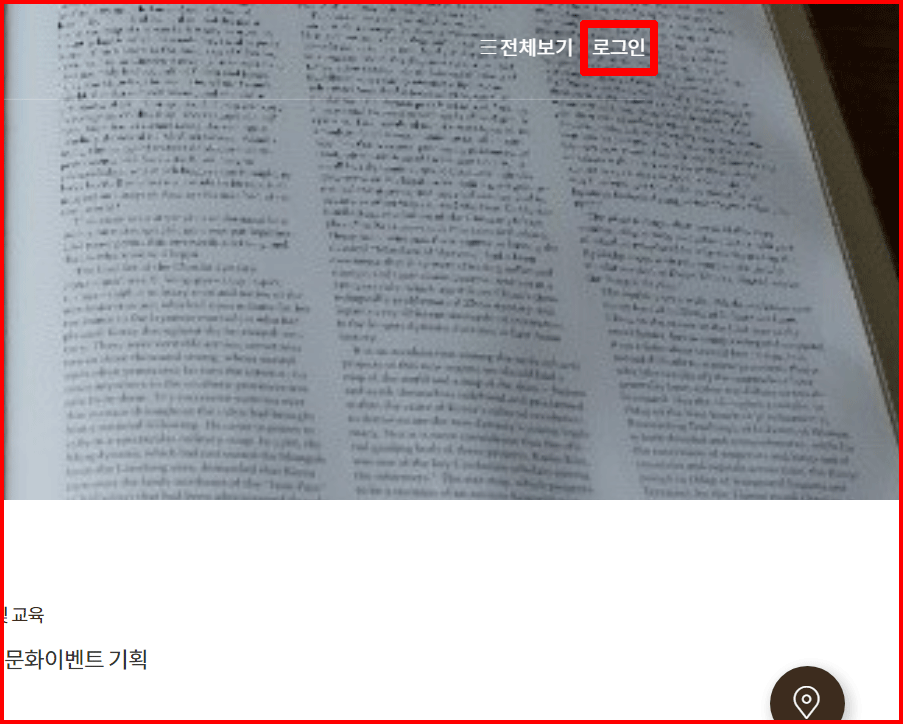
로그인을 선택하면 아래와 같은 네이버 로그인 메뉴가 뜹니다. 평범한 방법으로 로그인해도 되지만 [QR코드]로 로그인하는 것이 공용 PC를 이용할 때는 좋습니다. 네이버 QR코드 로그인은 연결된 포스팅을 참고하세요.

물론 자신의 PC라면 평소 로그인한 방법을 사용하십시오. 미리 네이버에 로그인된 상태라면 쉽게 이 과정을 진행할 것입니다.
저는 도서관의 공용 컴퓨터를 주로 사용하기 때문에 [네이버 QR로그인]을 주로 사용합니다. 로그인된 상태에서 게시판을 찾아 들어가면 자신의 글을 올릴 수 있고 관리할 수 있습니다.

문제는 관리자 혼자 글을 작성하고 관리하는 것은 효율적인 방법이 아니지요. 또한 협업의 의미도 없고. 글을 작성하고 관리할 수 있는 회원들을 공동관리자로 등록하여 같이 작업할 수 있는 방법은 아래에 소개하겠습니다. 컴퓨터에서 게시글을 작성하면 모바일에서도 그 내용을 확인할 수 있습니다. 물론 관리도 가능합니다.

모두앳 공동관리자 추가하기
모두앳은 공동으로 홈페이지를 관리할 수 있습니다. 최초 관리자로 등록된 사람이 다른 네이버 회원을 등록하여 공동편집에 참여할 수 있게 하는 것입니다. 그 공동편집자가 다른 사람을 등록할 수도 있고요.
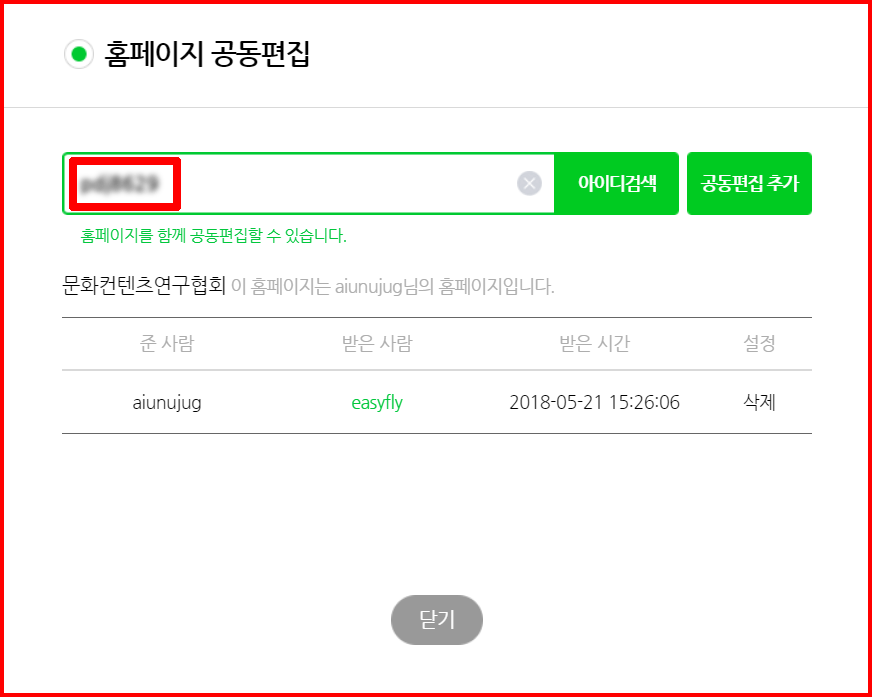
위 화면에서 최초 모두앳 소유자가 [easyfly]에게 공동 편집권을 부여한 것입니다. 공동 편집권을 가진 [easyfly]는 다른 사용자에게 편집권을 부여할 수 있습니다.

공동편집에 참여할 수 있는 사람은 네이버에 등록된 사람, 즉 네이버 아이디를 갖고 있는 사람이라야 가능합니다. 모두앳은 네이버에서 서비스하는 간단홈페이지이기 때문이죠.

이와 같은 방법으로 모두앳 홈페이지를 관리할 수 있는 회원을 추가하면서 협업자나 공유자를 확대할 수 있습니다. 모두 모두앳 주인으로서 참여하게 되는 것입니다.
게시판에 글쓰기
게시판에 글을 쓰고 자료를 올리기 위해서는 권한이 필요합니다. 그 권한은 네이버에 로그인하는 것입니다. 네이버에서 제공되는 서비스인 [모두앳] 홈페이지 서비스는 네이버에서 준 권한으로 글을 쓰기 때문이죠. 컴퓨터는 말할 것도 없고 모바일에서도 글 작성이 가능합니다.
모바일에서 글쓰기
모바일에서 글을 쓸 때도 로그인은 필수입니다. 모바일로 접근할 때는 브라우저(크롬이나 엣지에 최적화되어 있음)에서 주소를 입력하고 로그인을 해야 합니다. [네이버 모두앳]은 본래 취지가 모바일용 홈페이지기 때문에 모바일에서 만나는 모두앳 홈페이지가 더 이쁩니다. 왼쪽 위 [세줄 더보기]를 선택하면 로그인 메뉴가 나옵니다. 이 메뉴를 통해 로그인합니다.

로그인을 하면 권한이 부여되어 홈페이지 관리뿐 아니라 게시판 글 작성 등의 작업을 할 수 있습니다. 게시판으로 접근해 보겠습니다.

게시판의 이름은 정하기 나름입니다. 위 예는 게시판에 따로 이름을 정하지 않았기 때문에 [게시판]이라는 메뉴로 나오네요. 만약 [공지사항]이라는 게시판을 만들었다면 [공지사항]이라는 메뉴가 떴겠죠.
들어갑니다.

게시판에 글을 작성할 수 있는 상태가 됐네요. 이와 같은 방법으로 모바일에서 모두앳 홈페이지를 관리할 수 있습니다.
PC에서 글쓰기
PC에서 글을 쓰고 자료를 올리는 것은 더욱 쉽습니다. 화면도 크고 네이버와 연동도 잘 되기 때문에 개념만 잡혀있으면 평소 인터넷을 사용하는 방법과 다를 게 없습니다.

게시판에서 [글쓰기] 메뉴를 선택하면 글 작성 상태가 됩니다. 목록을 선택하여 해당 글을 보면 [수정] 및 [삭제]가 가능하고 [답글쓰기]도 가능합니다.

인터넷 홈페이지의 장점이라는 것은 서로 의견을 교환하면서 협업과 공유가 가능하다는 것입니다. 단체를 효과적으로 운영하기 위해서는 이런 논의 내역이 축적되는 것이 필요합니다.
모바일에서 [모두앳] 홈페이지를 아이콘으로 추가하는 방법과 하단 정보 공유에 대한 내용은 다음에 말씀드릴게요.
그럼.
'블로그와 홈페이지 제작 > 네이버블로그와 스마트스토어' 카테고리의 다른 글
| 스마트스토어 개설하기 (0) | 2022.05.23 |
|---|---|
| 스마트 스토어 창업 준비하기 (0) | 2022.02.23 |
| 네이버 블로그에 사진을 넣고 싶다셨습니다 (0) | 2022.01.04 |
| 네이버 모두앳(modoo.at) 사후 관리 (5) | 2021.12.25 |
| 무료로 제공되는 네이버 모두앳 만들기 (0) | 2021.12.17 |




댓글